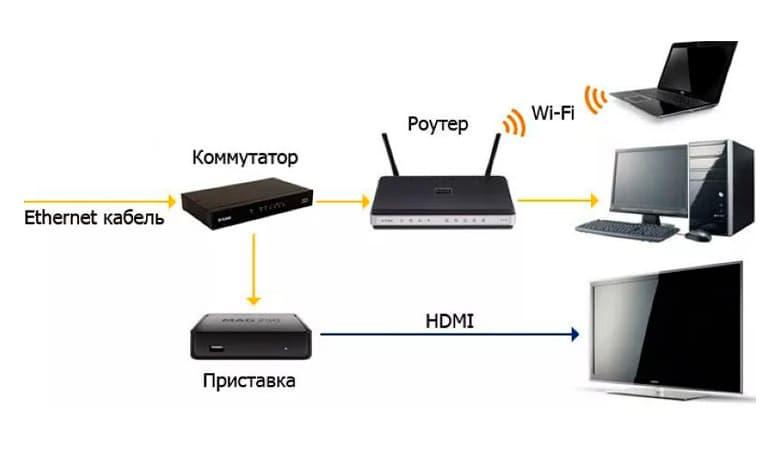Как подключить роутер через свитч
Как подключить свитч к роутеру
Зачастую у роутеров небольшое количество портов. Их может быть не достаточно для подключения всего сетевого оборудования: компьютеры, принтеры, SIP – телефоны. Это можно решить с помощью дополнительного коммутатора (свитча). Так же он может потребоваться, когда оборудование разнесено по разным комнатам.
Для чего нужен свитч если есть роутер
Так же возможность использования некоторого функционала, если он поддерживается:
Выбор свитча
У коммутаторов обычно в наличии больше портов, чем у роутера.
Свитчи могут быть двух видов:
К управляемым коммутаторам можно подключиться через веб интерфейс и настроить его. Они могут иметь дополнительный функционал, который может оказаться полезным для вас. Например, просмотр статистики, зеркалирование портов.
Следует обратить внимание на скорость передачи, которую поддерживает коммутатор. Если нет необходимости передавать большие объемы данных по локальной сети, то вполне достаточно 100 Мбит в секунду.
Иногда может возникнуть необходимость, чтобы у коммутатора на некоторых портах было PoE. Например, есть IP видеокамеры, питание которых производится через патч-корд, которым она подключается к коммутатору.
На некоторых свитчах есть VIP порт. Трафик через него будет более приоритетным для данного свитча.
Как подключить коммутатор к роутеру
Если у Вас не управляемый коммутатор, то подключение очень простое – следует соединить один из LAN портов роутера с портом коммутатора с помощью патч-корда (Ethernet кабеля). Если есть на коммутаторе VIP порт, то соединение с роутером, обычно, следует осуществлять через него. Точно так же осуществляется и подключение хаба к роутеру. Сейчас хабы или, как их иначе называют, сетевые концентраторы, уже не производятся, так как заполняют сеть не нужным трафиком. Полученные пакеты данных они просто передают по всем портам. В то время как свитчи, даже не управляемые, отправляют трафик только через порт, где находится адресат.
Если же коммутатор управляемый, то так просто все, скорее всего не получится. У него может быть IP адрес по умолчанию такой же, как и у роутера или как у другого сетевого оборудования. Может так случиться, что на нем настроена другая подсеть. Так же на нем может быть включен DHCP сервер.
Таким образом, подключение такого коммутатора без предварительной его настройки, может положить всю локальную сеть.
Настройка свитча
Коммутатор следует подключить напрямую к компьютеру с помощью Ethernet кабеля и зайти в его настройки через веб браузер. Для этого, возможно потребуется перенастроить сетевое подключение компьютера.
Для подключения по умолчанию обычно используются:
Эту информацию отображают на корпусе прибора. Скорее всего, она на наклейке с тыльной стороны устройства.
Если свитч был перенастроен, и Вы не знаете его точных настроек, то его можно сбросить к заводским настройкам. Сброс осуществляется аналогично сбросу роутера.
Устанавливаем статический IP адрес компьютеру из той же подсети, что и у коммутатора. IP адреса должны отличаться.
После подключения к коммутатору через веб интерфейс следует выполнить следующие действия.
Проверить, что отключен DHCP сервер
Эта функция редко присутствует у коммутаторов, но, если она есть, то надо проверить, что сервер отключен. Если этого не предусмотреть, то при наличии DHCP сервера на роутере, у разных узлов сети могут оказаться одинаковые адреса. Это приведет, к сбоям, которые если не сразу, но возникнут. И будет не понятно, почему все не работает.
Настройка IP адреса
Для задания этих настроек свитчу, заходим в соответствующий пункт. На изображении настройка коммутатора TP-Link с англоязычным интерфейсом.
Здесь в пункте «System» подпункт «Port Settings».
Теперь о этих настройках подробнее:
После этого жмем кнопку применения настроек (Apply).
Восстанавливаем сетевые настройки компьютера. Подключаем роутер через свитч с помощью патч-корда: соединяем их LAN порты.
Как подключить коммутатор к роутеру
Как подключить коммутатор к роутеру: инструкция по настройке
У современных роутеров для интернета обычно только 4 LAN-порта, а некоторые производители, например, Xiaomi, сокращают количество таких интерфейсов в своих современных моделях до двух. Такого прибора для интернета может быть недостаточно, чтобы подключить все необходимое оборудование (принтеры, ПК, ноутбуки) в условиях офиса или большого дома. Решить проблему высокоскоростного интернета в частном доме можно с помощью свитча (коммутатора). Рассмотрим, как подключить коммутатор к роутеру и как правильно настроить такую сеть.
Назначение устройства
Подключение свитча к роутеру потребуется, если на маршрутизаторе недостаточно портов, чтобы полноценно работать. Если LAN-порта только два, то подсоединить к сети, можно будет только 2 устройства, например, ПК и SIP-телефон. При необходимости подключения дополнительно еще нескольких ПК или сетевого принтера в такой сети возникают проблемы.
Подключение сети через коммутатор дает ряд преимуществ:
Возможны и другие дополнительные функции. Все зависит от производителя и конкретной модели. Использовать дополнительный функционал необязательно, но иногда вспомогательные функции могут оказаться очень полезны.
Прямое подключение интернета через коммутатор, в отличие от роутера, невозможно. Исключение составляют случаи, когда в сети провайдера используются не PPPoE или статический IPoE, а DHCP. В такой ситуации доступ в интернет может быть открыт, но только для одного из подключенных устройств.
Какой свитч выбрать
В коммутаторах предусмотрено больше портов, чем в маршрутизаторах. Для того чтобы выяснить, как можно подключить свитч к роутеру, нужно вначале рассмотреть классификацию свитчей.
Коммутаторы бывают:
Чтобы подключаться к управляемым моделям, нужно правильно настроить веб-интерфейс. Перед покупкой следует обратить внимание на скорость раздачи. Не всем нужно перебрасывать по локальной сети внушительные объемы данных, иногда хватает и скорости до 100 Мбит/с. Если же вам нужно сверхскоростная сеть, стоит обратить внимание на варианты с гигабитными портами.
В отдельных случаях требуется поддержка PoE на портах. Существуют видеокамеры, которые питаются от патч-корда, подключенного к свитчу. На последних иногда присутствуют VIP-порт, подключение через который будет удобней.
Схема подключения
Рассмотрим, можно ли к роутерам TP-Link подключить коммутатор и зависит ли эта возможность от бренда маршрутизатора. Соединение возможно с маршрутизаторами любых моделей и производителей (Zyxel, D-Link и другие). В случае с неуправляемыми свитчами настроиться очень просто.
Достаточно соединить коммутатор с маршрутизатором посредством патч-корда. При наличии VIP-порта лучше подключаться через него. Процессы подключения хаба и роутера идентичны.
Стоит учитывать, что сетевые концентраторы выполняют передачу пакетных данных через все порты. Свитчи работают непосредственно с самим адресатом. Поэтому сетевые концентраторы редко используются и уже не изготавливаются.
При подключении к роутеру управляемого коммутатора все немного сложней. У последнего должен быть собственный IP в локальной сети, как у маршрутизатора или другого оборудования. Иногда на устройстве может быть настроена другая подсеть. В некоторых случаях на свитче может быть включен собственный DHCP-сервер, что приведет к проблемам доступа подключенных к коммутатору устройств в сеть роутера. Поэтому перед подключением сети через управляемый свитч потребуется предварительная настройка и проверка параметров.
Настройка
Сперва коммутатор соединяют кабелем Ethernet с ПК. Далее следует войти в настройки свитча, открыв браузер. Иногда требуется выполнить перенастройку сетевого подключения.
Чтобы подключиться по умолчанию, нужны такие данные:
Вся эта информация указывается на самом устройстве. Обычно она размещена на наклейке, которую производитель размещает на тыльной стороне прибора. Если же свитч настраивался ранее, а заданные параметры пользователь не помнит, можно выполнить сброс настроек. Сбрасываются коммутаторы так же, как и маршрутизаторы.
Далее нужно установить на ПК статический IP из той же подсети, что и у свитча. После входа в админку нужно убедиться, что DHCP-сервер отключен.
Если в роутере есть сервер DHCP, могут возникнуть проблемы. Существует вероятность, что у разных сетевых узлов одинаковые адреса. В таком случае есть риск сбоев, которые часто проявляют себя не сразу. Если ошибка проявится через несколько дней, недель и даже месяцев с момента подключения, найти причину сбоев будет проблематично.
Потребуется также настройка IP. Задать нужные параметры нужно в соответствующем разделе. Необходимо нажать на System и выбрать Port Setting.
Далее о настройках более подробно:
Следующий шаг – нужно нажать кнопку Apply. Восстанавливаем настройки сети на ПК. Подключаем роутер к коммутатору патч-кордом.
Как сделать из маршрутизатора коммутатор
Следует отметить, что сделать из коммутатора маршрутизатор нельзя, поскольку свитч не способен осуществлять маршрутизацию сетей. А вот обратная настройка вполне возможна. Рассмотрим, можно ли использовать роутеры как свитчи и как это сделать.
Обычно маршрутизатор подключен к интернету через порт WAN и создает LAN-сеть. На устройстве можно использовать Ethernet-сеть и WiFi. В сети LAN по сути выполняются функции коммутатора. LAN-портов в маршрутизаторе обычно немного. Делать роутер-коммутатор есть смысл, если их более двух. В противном случае такой «самодельный свитч» будет неэффективен. Такой прибор можно использовать еще и как Ethernet-удлинитель.
Настройка роутера как свитча требует:
Чтобы пользоваться роутером в качестве свитча, желательно отключать все ненужные функции. Это позволит предупредить сбои и увеличить производительность.
В качестве сервера DHCP в таком случае используется основной маршрутизатор. Поэтому на клиентском роутере DHCP следует отключить. В таком случае каждому устройству потребуется отдельный статический IP. На некоторых приборах (в случае применения DHCP) предусмотрена возможность закрепить раздающие сервером адреса за устройствами по MAC-адресам.
Wi-Fi не потребуется, поэтому его лучше отключить. Для этого нужно войти в настройки беспроводной передачи и убрать галочку на уровне графы включения Wi-Fi. Чтобы настроить IP, нужно войти в параметры локальной сети.
Далее потребуется выбрать свободный IP. Если DHCP активен, то адрес выбирается не из его диапазона. Нужно также задать маску подсети, чтобы она была одинаковой с используемой на основном роутере.
Настраивая DNS, следует проверить, чтобы DDNS был деактивирован. Нужно войти в настройки динамического DNS. Если галочка напротив «Включить DDNS» стоит, ее следует убрать.
В настройках WAN можно ничего не менять. Все пакеты, поступающие на свитч-роутер, будут с локальным MAC-адресом.
Устройство не даст возможности выставить одинаковые подсети или настроить на WAN тот же IP. Роутер не примет некорректные настройки. Именно поэтому нужно выставить адрес другой подсети.
Настраивая безопасность, следует деактивировать межсетевой экран. Если у пользователя англоязычный интерфейс, он будет называться FireWall. Следует выбрать позицию «Выключить».
Убедившись, что брандмауэр и DMZ выключены, нужно выполнить перезагрузку. Выполнять это действие лучше программно, используя веб-браузер. Однако допускается и аппаратное выключение.
Можно ли подключить роутер через коммутатор
Как подключить свитч к роутеру: выбор коммутатора и настройка
Зачастую у роутеров небольшое количество портов. Их может быть не достаточно для подключения всего сетевого оборудования: компьютеры, принтеры, SIP – телефоны. Это можно решить с помощью дополнительного коммутатора (свитча). Так же он может потребоваться, когда оборудование разнесено по разным комнатам.
Для чего нужен свитч если есть роутер
Так же возможность использования некоторого функционала, если он поддерживается:
Выбор свитча
У коммутаторов обычно в наличии больше портов, чем у роутера.
Свитчи могут быть двух видов:
К управляемым коммутаторам можно подключиться через веб интерфейс и настроить его. Они могут иметь дополнительный функционал, который может оказаться полезным для вас. Например, просмотр статистики, зеркалирование портов.
Следует обратить внимание на скорость передачи, которую поддерживает коммутатор. Если нет необходимости передавать большие объемы данных по локальной сети, то вполне достаточно 100 Мбит в секунду.
Иногда может возникнуть необходимость, чтобы у коммутатора на некоторых портах было PoE. Например, есть IP видеокамеры, питание которых производится через патч-корд, которым она подключается к коммутатору.
На некоторых свитчах есть VIP порт. Трафик через него будет более приоритетным для данного свитча.
Как подключить коммутатор к роутеру
Если у Вас не управляемый коммутатор, то подключение очень простое – следует соединить один из LAN портов роутера с портом коммутатора с помощью патч-корда (Ethernet кабеля). Если есть на коммутаторе VIP порт, то соединение с роутером, обычно, следует осуществлять через него. Точно так же осуществляется и подключение хаба к роутеру. Сейчас хабы или, как их иначе называют, сетевые концентраторы, уже не производятся, так как заполняют сеть не нужным трафиком. Полученные пакеты данных они просто передают по всем портам. В то время как свитчи, даже не управляемые, отправляют трафик только через порт, где находится адресат.
Если же коммутатор управляемый, то так просто все, скорее всего не получится. У него может быть IP адрес по умолчанию такой же, как и у роутера или как у другого сетевого оборудования. Может так случиться, что на нем настроена другая подсеть. Так же на нем может быть включен DHCP сервер.
Таким образом, подключение такого коммутатора без предварительной его настройки, может положить всю локальную сеть.
Настройка свитча
Коммутатор следует подключить напрямую к компьютеру с помощью Ethernet кабеля и зайти в его настройки через веб браузер. Для этого, возможно потребуется перенастроить сетевое подключение компьютера.
Для подключения по умолчанию обычно используются:
Эту информацию отображают на корпусе прибора. Скорее всего, она на наклейке с тыльной стороны устройства.
Если свитч был перенастроен, и Вы не знаете его точных настроек, то его можно сбросить к заводским настройкам. Сброс осуществляется аналогично сбросу роутера.
Устанавливаем статический IP адрес компьютеру из той же подсети, что и у коммутатора. IP адреса должны отличаться.
После подключения к коммутатору через веб интерфейс следует выполнить следующие действия.
Проверить, что отключен DHCP сервер
Эта функция редко присутствует у коммутаторов, но, если она есть, то надо проверить, что сервер отключен. Если этого не предусмотреть, то при наличии DHCP сервера на роутере, у разных узлов сети могут оказаться одинаковые адреса. Это приведет, к сбоям, которые если не сразу, но возникнут. И будет не понятно, почему все не работает.
Настройка IP адреса
Для задания этих настроек свитчу, заходим в соответствующий пункт. На изображении настройка коммутатора TP-Link с англоязычным интерфейсом.
Здесь в пункте «System» подпункт «Port Settings».
Теперь о этих настройках подробнее:
После этого жмем кнопку применения настроек (Apply).
Восстанавливаем сетевые настройки компьютера. Подключаем роутер через свитч с помощью патч-корда: соединяем их LAN порты.
Интернет через свич в роутер • Конференция Overclockers.ru
Добавлено: 08.10.2014 9:13
Статус: Не в сети
Регистрация: 08.10.2014
Доброго времени суток!
Описываю ситуацию: в квартиру входит витая пара Интернета, попадает в порт «Интернет» на роутере Keenetic Ultra (который стоит в прихожей), из роутера идет по проводу в свич в гостиной (расположение — противоположная часть квартиры), к которому подключены Smart TV, Xbox и компьютер. Все работает идеально, НО:
Роутер раздает WiFi, но из-за помех (видимо, перегородки с каркасом под гипсокартон достаточно экранируют) в гостиной сигнала почти нет. Замерял скорость SpeedTest на iPad 4 — возле роутера 30 Мбит/с, в гостиной — 1-3 Мбит/с. Расстояние от прихожей до гостиной 6-7 метров, на прямой линии между роутером и гостиной 3 перегородки с металлическим каркасом.
Есть идея поменять местами свич и роутер — будет работать? То есть я хочу, чтобы свич передавал входящий в квартиру Интернет в роутер, к которому будут подключены все устройства в гостиной, и который также будет раздавать WiFi.
Также в месте где сейчас стоит роутер (в прихожей) есть 3 провода, по которым в дальнейшем планируется передавать интернет в другие комнаты — будет ли это работать, если эти провода воткнуть в порты свича, поставив его вместо роутера? Свич и роутер гигабитные.
Заранее спасибо за мнение и советы
Статус: Не в сети
Регистрация: 03.12.2003
Откуда: Rostov on Don
Под свитч вы понимаете простой Hub?
если это оптический Router то ему следует завести входящий поток, т.е. если схема такая Router в него входящий канал (с подъезда) далее из R уже выходящим портом — кабель идет в хаб а там раздает по устр-вам?
То есть я хочу, чтобы свич передавал входящий в квартиру Интернет в роутер
да хабу по «барабану» что и куда передавать можно его поставить в качестве ридиректа а в центральном месте уже Router =ом раздать по девайсам.
Добавлено спустя 6 минут 22 секунды:
и еще если есть доступ в конфиг Router и есть опыт настройки поменять в настройка wi-fi каналы бывает от соседей сигнал «кализит» другой сигнал.
Статус: Не в сети
Регистрация: 08.10.2014
Под свитч вы понимаете простой Hub?
Вероятно, да. Маленькая коробочка с 5 портами — один In и 4 Out, с адаптером 220В.
Есть мнение, что hub не будет передавать Интернет, т.к. он не может авторизоваться у провайдера. То есть, даже если он передаст линк на роутер в гостиной, интернет будет только в роутере, и если вставить провода out-порты hub’а, Интернета в них не будет…
Добавлено спустя 1 минуту 47 секунд:
и еще если есть доступ в конфиг Router и есть опыт настройки поменять в настройка wi-fi каналы бывает от соседей сигнал «кализит» другой сигнал.
да, я попробую это сделать. при изначальной настройке роутера проверял сети вокруг программкой, выбирал канал, наименее загруженный. может быть сейчас что-то поменялось
Добавлено спустя 5 минут 10 секунд:
Под свитч вы понимаете простой Hub?
внешне, устройство похоже на это:
вечером проверю точно.
Статус: Не в сети
Регистрация: 03.12.2003
Откуда: Rostov on Don
Есть мнение, что hub не будет передавать Интернет, т.к. он не может авторизоваться у провайдера.
комрад! у хаба нет управления потоком, это не сфитч3 весь трафик он броткастит по всем 4ом оставшимся портам, т.е. что бы не было на канале входа он передаст дальше.
в моем случае в хаб входит поток от провайдера с него одним портом на роутер (далее своя схема распределния) другим в Ip-Tv приставку.
Добавлено спустя 1 минуту 54 секунды:
внешне, устройство похоже на это
да будет работать, ни каких ошибок не будет. проверьте.
Статус: Не в сети
Регистрация: 08.10.2014
Спасибо, вечером планирую проверить и отписаться
Статус: Не в сети
Регистрация: 22.06.2008
Откуда: Ленинград
Под свитч вы понимаете простой Hub?
Вообще-то хабы давно не используются. и свич правильное название.
Он не обязан быть высокоуровневым и управляемым, но не перестает быть свичом от этого.
Статус: Не в сети
Регистрация: 03.12.2003
Откуда: Rostov on Don
Йож я по прастому человеку обяснил, ни каждый поймет что такое Switch Layer 2 и че он отли-ся от Layer3. Хаб всенародное названия более понятно народу по клиентуре знаю.
Статус: Не в сети
Регистрация: 18.05.2013
Откуда: Ухта
Есть идея поменять местами свич и роутер — будет работать? То есть я хочу, чтобы свич передавал входящий в квартиру Интернет в роутер, к которому будут подключены все устройства в гостиной, и который также будет раздавать WiFi.
Также в месте где сейчас стоит роутер (в прихожей) есть 3 провода, по которым в дальнейшем планируется передавать интернет в другие комнаты — будет ли это работать, если эти провода воткнуть в порты свича, поставив его вместо роутера? Свич и роутер гигабитные.
Не будет, вернее не будет работать только то что планируется в дальнейшем.
Т.к. интернета уже на коммутаторе (свиче) не будет.
Вот если бы кабеля было два между прихожей и гостиной.
Статус: Не в сети
Регистрация: 08.10.2014
Вот если бы кабеля было два между прихожей и гостиной.
Мда, второй провод вести — не вариант. А что, если вместо коммутатора поставить второй роутер? можно ли его настроить как WiFi-передатчик без создания еще одной сети?
Добавлено спустя 3 минуты 39 секунд:
Не будет, вернее не будет работать только то что планируется в дальнейшем.
То есть я правильно понимаю, что линк по кабелю через коммутатор (прихожая) транслируется в роутер (гостиная), который логинится у провайдера и раздает Интернет через свои порты и WiFi? а в коммутаторе на остальных портах что будет — такой же переадресованный линк от провайдера, который тоже потребует логина (на каждом порту)?
Статус: Не в сети
Регистрация: 03.04.2006
Откуда: Riga, LV
Фото: 1
Не усложняйте себе жизнь.
в коридоре — (входящий канал) — роутер, который и будет заниматься маршрутизацией (с вай-фаем или без — дело хозяина)
*из него
— провод в комнату + wifi роутер, настроенный как АП (правильный адрес, SSID, канал, DHCP off и т.д.)
— если первый вайрлесс не добивает, провод в другую комнату + wifi роутер, настроенный как АП (правильный адрес, SSID, канал, DHCP off и т.д.)
(если вайрлесс добивает, но нужно раскидать на проводные устройства — простой свитч)
— и т.д. и т.п.
_________________
chaos vs order
Статус: Не в сети
Регистрация: 18.05.2013
Откуда: Ухта
То есть я правильно понимаю, что линк по кабелю через коммутатор (прихожая) транслируется в роутер (гостиная), который логинится у провайдера и раздает Интернет через свои порты и WiFi? а в коммутаторе на остальных портах что будет — такой же переадресованный линк от провайдера, который тоже потребует логина (на каждом порту)?
Неизвестно каким образом у Вас предоставляется интернет провайдером. Либо это чистый ethernet, либо это какой либо туннельный протокол типа PPPoE, L2TP, VPN и прочих.
Подавляющее большинство предоставляют через туннельные протоколы.
Следовательно кабель воткнутый в прихожей в коммутатор пробросится до гостиной до роутера. Воткнется в роутер в порт internet. В роутере поднимется сессия (или несколько если есть услуга TV, Телефония) для организации канала связи для предоставления услуг. Все что воткнется в роутер по вайфаю роутера или через его порты роутера будет работать. Ваши домашние устройства получат ип адреса от роутера где в роли шлюза будет выступать собственно роутер.
Все что воткнется в коммутатор в прихожей, будет воткнуто снаружи роутера и для роутера это будет уже сеть провайдера и никак он не сможет предоставить доступ этим устройствам к услугам провайдера.
Просто оставить как есть, и купить любую WiFi точку доступа. И поставить её в гостиной. Она получит от роутера ип для управления, все остальные устройства подлюченные к вайфаю этой точки доступа также будут получать ип от роутера а соответственно услуги провайдера.
Статус: Не в сети
Регистрация: 08.10.2014
Поменял местами роутер и коммутатор (кстати, это D-Link точно вот этот
). Итог: все как и предполагалось, роутер работает ОК, видит сеть, раздает WiFi и дает интернет из своих портов по проводам на девайсы.
В оставшихся портах коммутатора, который стоит теперь в прихожей, происходит следующее:
Втыкаю кабель в ноутбук — пишет разные, сменяющие друг-друга статусы:
— без доступа к сети
— без доступа к Интернету
— доступ к Интернету
Затем все по-новой.
Интернета при этом в ноуте естественно нет.
Неизвестно каким образом у Вас предоставляется интернет провайдером. Либо это чистый ethernet, либо это какой либо туннельный протокол типа PPPoE, L2TP, VPN и прочих.
Да, не посмотрел, но раз нет Интернета в коммутаторе, то скорее всеuj туннельный протокол.
Просто оставить как есть, и купить любую WiFi точку доступа.
Сейчас покрытие квартиры нормальное стало, пока оставлю так. Позже, когда появятся устройства на тех проводах, что в щитке в прихожей, сделаю именно так.
Статус: Не в сети
Регистрация: 28.04.2012
Откуда: Невинномысск
_________________
R5 1600, MSI X370-SLI Plus, 2*4Gb 2966MHz, Noctua NH-D14, Corsair Carbide Series 500R, Corsair HX650.
Статус: Не в сети
Регистрация: 18.05.2013
Откуда: Ухта
Странно, что одного роутера не достаточно для квартиры.
Был у меня Draytek бил с 9 этажа до стоянки. Т.е. в машине у меня всё еще был инет.
Статус: Не в сети
Регистрация: 08.10.2014
Мне только непонятно зачем Вам Hub
Коммутатор для того, что при планировании сети неправильно рассчитал необходимое количество портов — проводных устройств в гостиной больше, чем розеток (розетка одна, девайсов 3).
Роутер сейчас стоит в центре квартиры, полностью ее покрывает и во двор.
Странно, что одного роутера не достаточно для квартиры.
Был у меня Draytek бил с 9 этажа до стоянки. Т.е. в машине у меня всё еще был инет.
Теперь достаточно! не знаю, что было раньше, но сигнал до гостиной реально не долетал.
Когда понадобится проводной интернет на концах, которые начинаются, где теперь стоит коммутатор, поставлю роутер назад, вместо коммутатора, а в гостиную запилю repeater для wifi
Статус: Не в сети
Регистрация: 30.06.2008
Откуда: г.Изумрудный
Фото: 7
Статус: Не в сети
Регистрация: 28.04.2012
Откуда: Невинномысск
kontor может все таки коммутатор нужен для того, чтобы узлы в рамках одной сети могли обмениваться кадрами без коллизий.
_________________
R5 1600, MSI X370-SLI Plus, 2*4Gb 2966MHz, Noctua NH-D14, Corsair Carbide Series 500R, Corsair HX650.
Статус: Не в сети
Регистрация: 18.05.2013
Откуда: Ухта
kontor может все таки коммутатор нужен для того, чтобы узлы в рамках одной сети могли обмениваться кадрами без коллизий.
Капитан как бы намекает, коммутатор L2 нужен чтобы коммутировать L2 трафик и все. И если с портами не угадал, то коммутатор правильный выход.
Кто сейчас на конференции
Сейчас этот форум просматривают: Google [Bot] и гости: 4